如何禁用 Roblox 桌面應用程序(2 種方法)
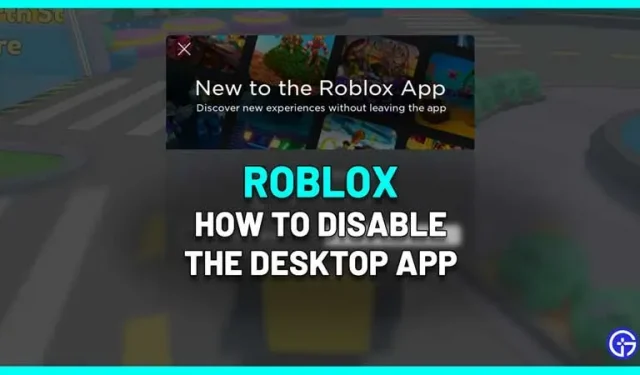
Roblox 推出了一款桌面應用程序,不幸的是,它收到了社區的負面反饋。一旦您訪問 Roblox.com,您將看到一條消息“在我們的桌面應用程序上探索 Roblox”,旁邊有一個“打開”按鈕。該應用程序本身俱有不同的用戶界面,但如果您不喜歡它並且想知道如何在 PC 上禁用它,請按照以下簡單步驟操作。
如何在 Windows PC 上禁用 Roblox 桌面應用程序
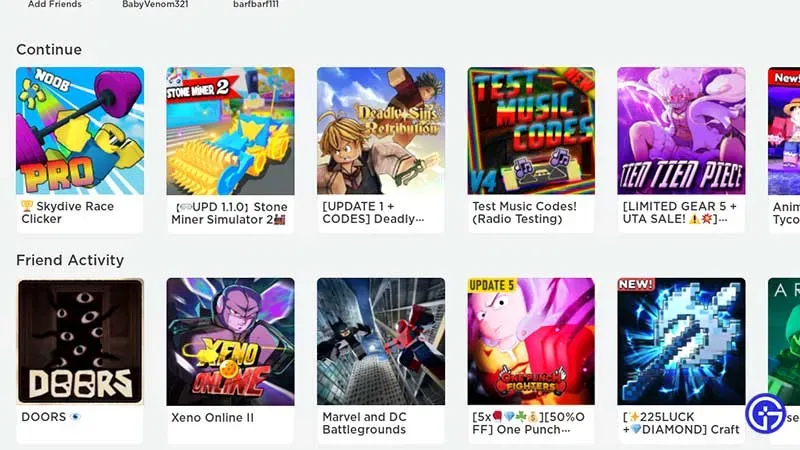
更新後,當您嘗試退出 Roblox 遊戲時,桌面應用程序會自動加載,這對某些玩家來說可能很煩人。可以通過兩種方式禁用此功能,這兩種方式在本指南發佈時均有效。
從任務欄關閉 Roblox
- 像平常一樣在您的 PC 上啟動 Roblox(無需啟動桌面應用程序)並啟動您喜歡的體驗。
- 現在將鼠標懸停在任務欄上的 Roblox 圖標上。如果您在全屏模式下玩遊戲,請按 Windows 鍵以在任務欄上看到 Roblox 圖標。
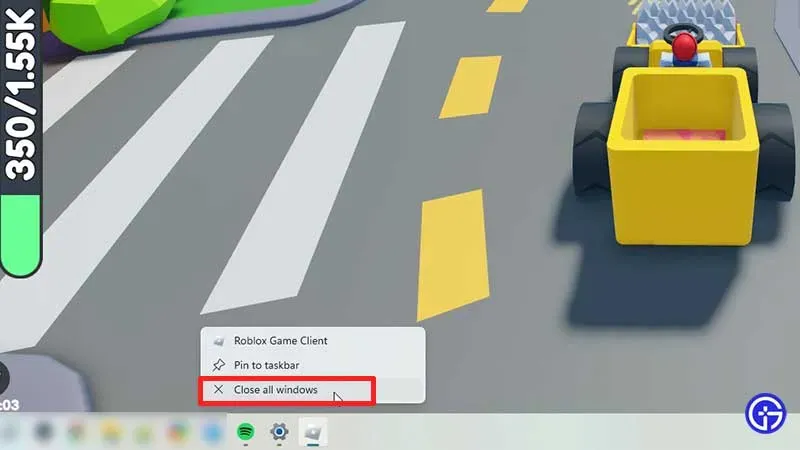
- 右鍵單擊它並選擇關閉窗口。
- 通過這些步驟關閉窗口後,桌面應用程序將不會自動加載。
以管理員身份運行 Roblox Player
- 每當您授予應用程序訪問“以管理員身份運行”功能時,您就授予它在您的系統上運行的所有特殊權限。
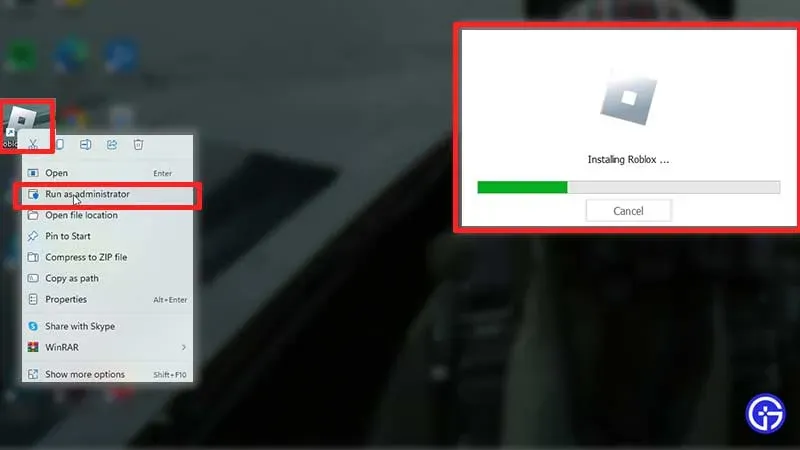
- 因此,右鍵單擊桌面上的 Roblox 播放器圖標,然後選擇“以管理員身份運行”。
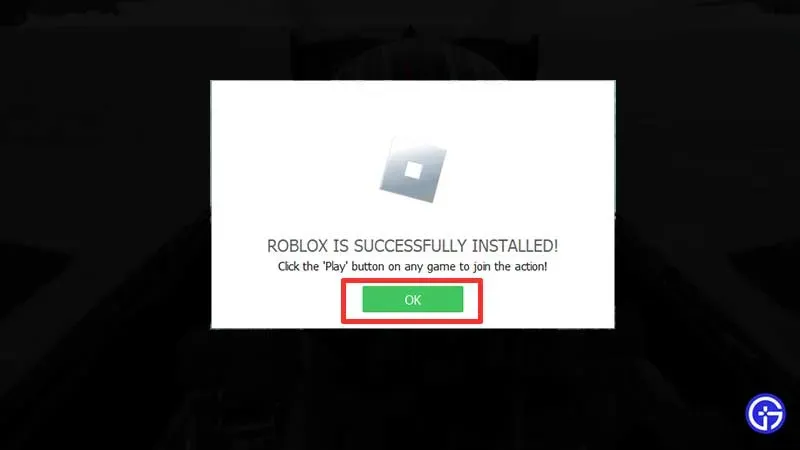
- Roblox 將進行配置和安裝,之後您需要單擊“確定”。
- 現在啟動 Roblox 並按 ESC 鍵然後按退出鍵退出。
- 之後,您應該會看到常規的 Roblox.com 用戶界面,而不是桌面應用程序。
這都是關於禁用桌面應用程序的。由於缺少功能和滯後問題,許多人並不喜歡它。如果您改變主意並想稍後使用該應用程序,只需點擊屏幕頂部通知中的“打開”按鈕即可。您登錄帳戶後即可看到該信息。
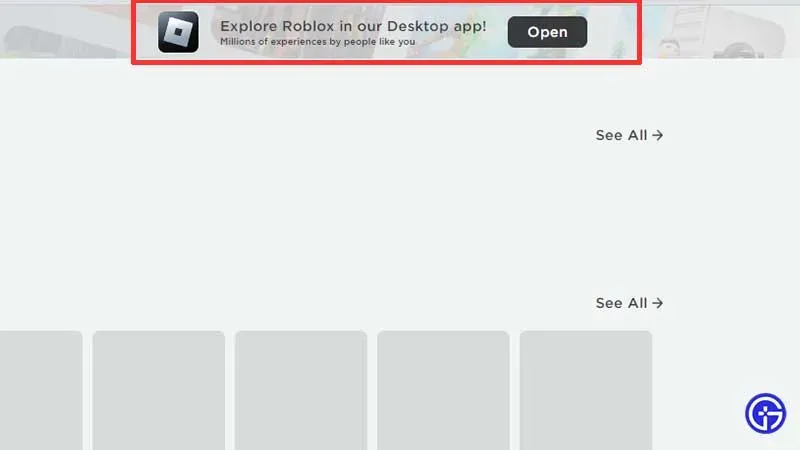
如果您喜歡玩 Roblox 遊戲,請不要忘記在支持它的其他遊戲中使用代碼。查看我們的 Roblox 遊戲代碼和 Roblox 促銷代碼指南,以獲得其他類似遊戲的免費獎金。



發佈留言